Guide fiable pour réparer la boîte vocale de l'iPhone qui ne fonctionne pas
Aug 15, 2025 • Publié par : Solution de Réparation de Téléphone •Des solutions éprouvées
À l'ère du numérique, la messagerie vocale fait partie intégrante de notre arsenal de communication. Elle nous permet de laisser des messages importants lorsque nous ne parvenons pas à joindre quelqu'un. Cependant, si vous découvrez que votre La messagerie vocale de l'iPhone ne fonctionne pas peut être frustrant. Le problème peut consister à ne pas recevoir de nouveaux messages vocaux ou à rencontrer des problèmes de lecture. Faire face à un dysfonctionnement de la messagerie vocale peut s'avérer gênant et déconcertant.
Heureusement, vous êtes au bon endroit. Ce guide complet vous montrera les étapes à suivre pour résoudre les problèmes liés à la messagerie vocale de l'iPhone. Notre objectif est de vous fournir une ressource fiable qui vous permettra de reprendre le contrôle de la fonctionnalité de votre boîte vocale.
Partie 1 : Quelles sont les principales raisons pour lesquelles la messagerie vocale de l'iPhone ne fonctionne pas ?
Disposer d'une messagerie vocale fonctionnelle sur votre iPhone est essentiel pour une communication efficace. Cependant, lorsque la messagerie vocale de votre iPhone cesse de fonctionner, cela peut être frustrant. Vous vous demandez peut-être pourquoi ce problème s'est produit. Vous trouverez ci-dessous quelques-unes des principales causes qui peuvent conduire à ce problème. La messagerie vocale ne fonctionne pas sur l'iPhone 13:
Problèmes de connexion au réseau
Une connexion réseau faible ou instable est l'une des raisons les plus courantes. Il se peut que votre iPhone ne reçoive pas un signal cellulaire puissant. Le téléphone peut également subir des perturbations du réseau. Cela peut entraîner des dysfonctionnements de la messagerie vocale. En fonction de la gravité, cela peut affecter les notifications, la lecture ou même l'accès à la messagerie vocale.
Paramètres de renvoi d'appel incorrects
La messagerie vocale s'appuie sur le renvoi d'appel pour rediriger les appels entrants. Cela se produit lorsque vous n'êtes pas disponible pour y répondre. Cela signifie que le problème peut survenir si les paramètres de renvoi d'appel de votre iPhone ne sont pas configurés. Des paramètres de renvoi d'appel incorrects peuvent empêcher les appels d'atteindre la messagerie vocale.
Mises à jour du logiciel ou problèmes
Les mises à jour logicielles sont publiées pour améliorer les performances et la stabilité de votre iPhone. Cependant, dans certains cas, ces mises à jour peuvent introduire des bogues ou des pépins imprévus. Ces bogues affectent alors des fonctions spécifiques, notamment la messagerie vocale. Si le problème est survenu après une mise à jour, celle-ci en est probablement la cause.
Paramètres ou autorisations de la messagerie vocale
Les réglages et autorisations de la messagerie vocale de votre iPhone jouent un rôle crucial dans son bon fonctionnement. Une mauvaise configuration ou la désactivation de ces paramètres peut entraîner des problèmes de fonctionnement de la messagerie vocale. Par exemple, si votre iPhone ne dispose pas des autorisations nécessaires pour y accéder, cela peut empêcher la messagerie vocale de fonctionner.
Questions relatives aux transporteurs
Parfois, les problèmes de messagerie vocale peuvent être attribués à des problèmes liés à votre opérateur de téléphonie mobile. Les réglages spécifiques à l'opérateur ou les mises à jour du réseau peuvent avoir une incidence sur la manière dont votre iPhone gère la messagerie vocale. Cela vaut la peine de contacter le service clientèle de votre opérateur. Il pourra vous indiquer si des réglages doivent être ajustés de son côté.
Partie 2 : 10 façons de réparer la boîte vocale de l'iPhone qui ne fonctionne pas sur tous les modèles
La fonction de messagerie vocale de votre iPhone peut ne pas fonctionner correctement pour de nombreuses raisons. Cela peut perturber votre flux de communication et provoquer de la frustration. Pour vous aider à reprendre le contrôle de votre messagerie vocale, nous vous présentons dix méthodes efficaces pour résoudre ce problème sur tous les modèles d'iPhone. Ces méthodes vont de techniques simples à des outils spécialisés. Vous trouverez ci-dessous les 10 solutions les plus courantes pour résoudre le problème de la messagerie vocale. La messagerie vocale ne fonctionne pas sur l'iPhone:
Méthode 1 : Vérifier l'état d'activation de la boîte vocale
Avant d'aborder des méthodes de dépannage complexes, il est essentiel de commencer par les principes de base. L'une des premières mesures à prendre est de vérifier l'état d'activation de la boîte vocale. Il est essentiel de s'assurer que votre boîte vocale est correctement configurée et activée. Vous pouvez suivre les étapes suivantes pour vérifier l'état d'activation de votre boîte vocale:
- Etape 1: Sur votre iPhone, accédez à l'application Réglages et lancez-la. Faites défiler vers le bas et appuyez sur l'option "Téléphone".
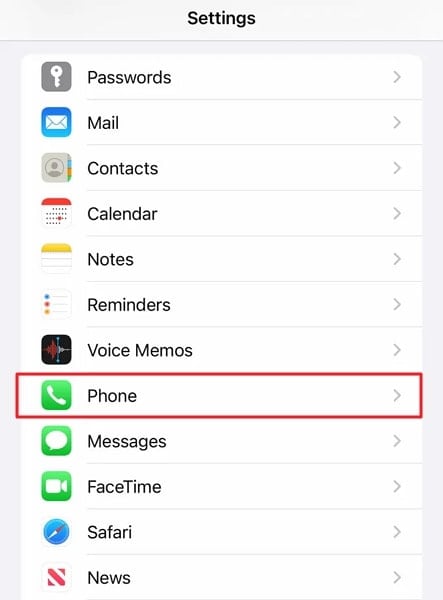
- Étape 2: Vérifiez ici si l'option "Modifier le mot de passe de la messagerie vocale" est disponible. Si oui, cela signifie que le service de messagerie vocale est actif. Dans le cas contraire, vous devez l'activer correctement.
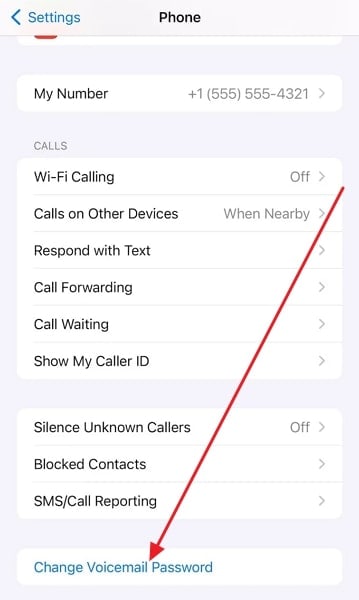
Méthode 2 : Forcer la fermeture de l'application du téléphone
Si la messagerie vocale de votre iPhone ne fonctionne toujours pas, il peut être utile d'essayer de forcer la fermeture de l'application Téléphone. Il arrive que l'application rencontre des problèmes temporaires ou ne réponde plus, ce qui affecte le fonctionnement de la messagerie vocale. La fermeture forcée de l'application Téléphone permet d'actualiser son état. Ainsi, elle peut résoudre les problèmes temporaires qui peuvent affecter la messagerie vocale. Procédez comme suit pour forcer la fermeture de l'application Téléphone sur votre iPhone:
Sur les modèles d'iPhone avec Face ID
Balayez vers le haut depuis le bas de l'écran de l'iPhone et faites une pause au milieu de l'écran. Cela vous permettra d'accéder au sélecteur d'applications, où se trouvent toutes les applications en cours d'exécution. Trouvez l'application Téléphone et faites-la glisser vers le haut pour la fermer de force.
Sur les modèles d'iPhone dotés d'un bouton d'accueil
Double-cliquez sur le bouton d'accueil pour accéder au sélecteur d'applications de votre appareil iOS. Recherchez ensuite l'application Téléphone et forcez sa fermeture en la faisant glisser vers le haut.
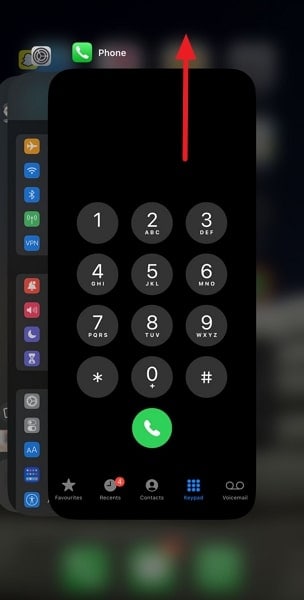
Méthode 3 : Activer et désactiver les données mobiles
L'activation et la désactivation des données mobiles peuvent aider à résoudre ce problème. Cela permet de rafraîchir la connexion au réseau. Cette opération permet de résoudre tous les problèmes temporaires liés au réseau. En outre, la connexion réseau est réinitialisée, ce qui permet de résoudre les problèmes sous-jacents. Le guide dont vous avez besoin pour activer et désactiver les données mobiles est expliqué ci-dessous:
- Étape 1: Ouvrez le centre de contrôle en glissant vers le bas dans le coin supérieur droit. Appuyez sur l'icône "Données mobiles" pour activer les données cellulaires.

- Étape 2: Après avoir attendu un moment, désactivez les données mobiles. Si vos données mobiles étaient déjà activées, désactivez-les, puis réactivez-les.
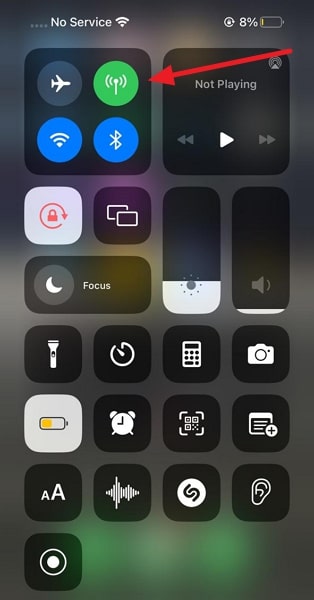
Méthode 4 : Confirmer que le renvoi d'appel est désactivé
Parfois, les paramètres de renvoi d'appel peuvent également être la cause principale. Ceux-ci peuvent interférer avec le bon fonctionnement de la messagerie vocale de votre iPhone. Si vous avez activé le renvoi d'appel, celui-ci peut rediriger les appels entrants avant qu'ils n'atteignent votre boîte vocale. La messagerie vocale peut alors ne pas fonctionner comme prévu. Vous pouvez utiliser le guide suivant pour vous assurer que le renvoi d'appel est désactivé sur votre iPhone:
- Étape 1: Commencez par accéder aux réglages de votre iPhone et choisissez l'option "Téléphone". Faites défiler vers le bas et localisez la section "Appels".
- Étape 2: Allez ensuite sur "Renvoi d'appel" et appuyez sur cette touche. Sur l'écran suivant, assurez-vous que la fonction "Renvoi d'appel" est désactivée.
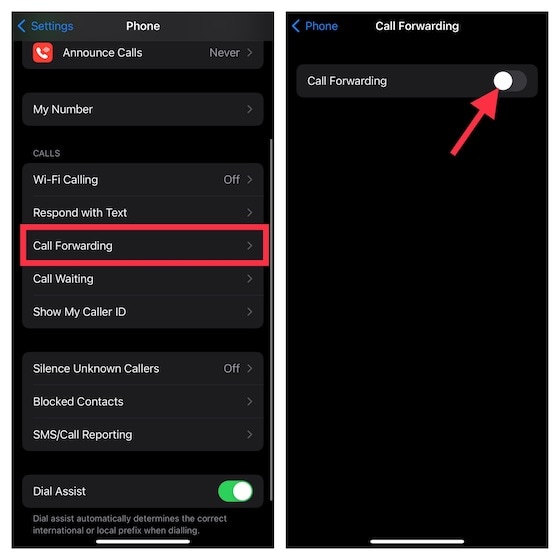
Méthode 5 : Activer et désactiver le mode avion
Lorsqu'il s'agit de problèmes liés au réseau, l'activation et la désactivation du mode avion peuvent s'avérer utiles. L'activation du mode Avion désactive toutes les connexions sans fil de votre iPhone. Il s'agit notamment des données cellulaires, du Wi-Fi et du Bluetooth. La désactivation rétablit les connexions.
On peut également dire que c'est comme redémarrer les connexions réseau. En désactivant le mode avion, vous pouvez actualiser les paramètres du réseau. Voici comment activer et désactiver le mode avion sur votre iPhone:
- Etape: Lancez les paramètres de votre appareil et activez le "mode avion" en le basculant. Après quelques instants, désactivez le mode avion et vérifiez si le problème est résolu.
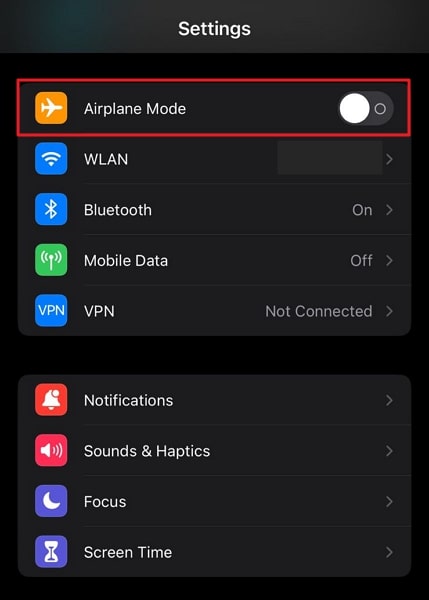
Méthode 6 : Redémarrage dur de l'iPhone
Un redémarrage complet peut aider à résoudre divers problèmes liés aux logiciels. Il est également possible qu'il permette de résoudre les problèmes liés à la messagerie vocale de votre iPhone. Ce redémarrage réinitialise les processus du système et permet souvent de résoudre des problèmes temporaires. Les étapes à suivre pour effectuer un redémarrage à froid varient en fonction du modèle de votre iPhone:
Pour iPhone 8 et modèles ultérieurs
Appuyez sur le bouton d'augmentation du volume et relâchez-le rapidement. Répétez ensuite l'opération avec le bouton "Volume bas". Appuyez sur le bouton "Latéral" et maintenez-le enfoncé pour redémarrer votre iPhone.
Pour iPhone 7 et 7 Plus
Vous devez d'abord appuyer sur le bouton "Volume bas" et le bouton "Alimentation/Latéral" et les maintenir enfoncés. Maintenez ces boutons enfoncés avec vos doigts jusqu'à ce que le logo Apple apparaisse à l'écran.
Pour l'iPhone 6S et les modèles antérieurs, ainsi que l'iPhone SE (1ère génération)
Appuyez simultanément sur les boutons "Alimentation/Latéral" et "Accueil" et maintenez-les enfoncés. Maintenez les deux boutons de l'iPhone enfoncés jusqu'à ce que le logo Apple apparaisse. Relâchez ensuite les boutons et laissez votre iPhone redémarrer.
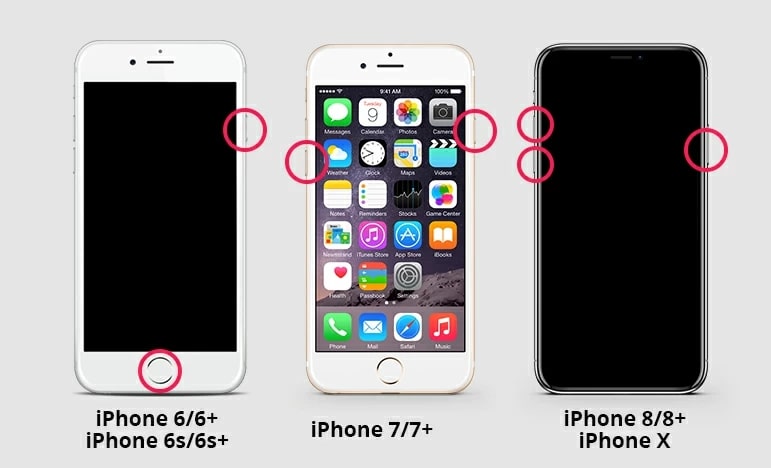
Méthode 7 : Mettre à jour les paramètres cellulaires
La mise à jour des paramètres cellulaires de votre iPhone peut contribuer à résoudre les problèmes de messagerie vocale. En effet, des problèmes liés à la connectivité réseau peuvent affecter votre messagerie vocale. Dans ce type de situation, l'actualisation et la reconfiguration des paramètres cellulaires sont utiles. En outre, cela garantit que votre iPhone est connecté au réseau de votre opérateur. Procédez comme suit pour mettre à jour les paramètres cellulaires:
- Etape 1: Connectez votre iPhone à une connexion Wi-Fi stable et rapide et accédez à Réglages. Naviguez jusqu'à l'onglet "Général" et choisissez "À propos de."
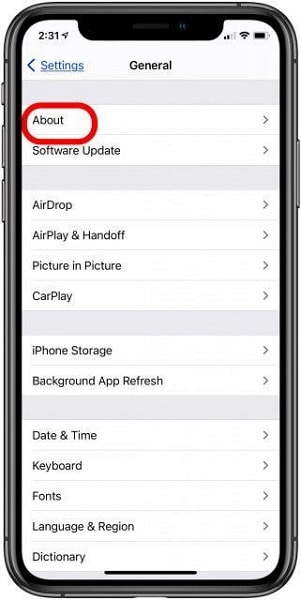
- Etape 2: Dans la section "À propos", faites défiler vers le bas et trouvez l'option "Transporteur". Touchez cette option pour vérifier si une mise à jour est disponible. Si une mise à jour est disponible, suivez les instructions à l'écran pour l'installer.
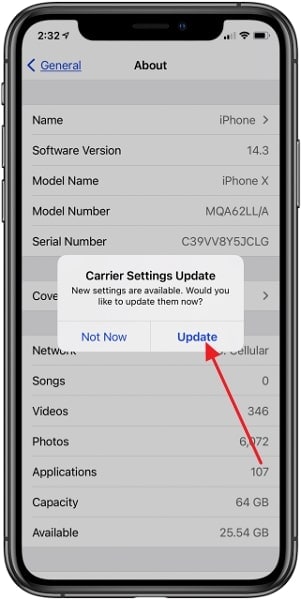
Méthode 8 : Mettre à jour le micrologiciel iOS
Les logiciels obsolètes peuvent parfois causer des problèmes de compatibilité. Ils affectent les performances de diverses fonctions, dont la messagerie vocale. C'est pourquoi il est nécessaire de maintenir le système d'exploitation de votre iPhone à jour. Assurez-vous que votre iPhone est connecté à un réseau Wi-Fi stable lors de la mise à jour. En outre, il doit disposer d'une autonomie suffisante ou être branché sur une source d'alimentation. Pour vérifier la présence de mises à jour iOS et installer les mises à jour disponibles, procédez comme suit:
- Etape 1: Accédez à l'onglet "Général" dans les réglages de votre iPhone. Ensuite, localisez et accédez à l'option "Mise à jour du logiciel".
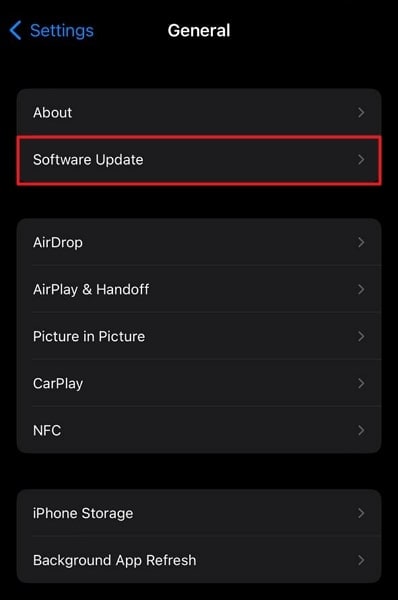
- Etape 2: Vérifiez si une mise à jour est disponible sur l'écran suivant. Si une mise à jour du micrologiciel est disponible, touchez "Télécharger et installer" pour mettre à jour votre iPhone.
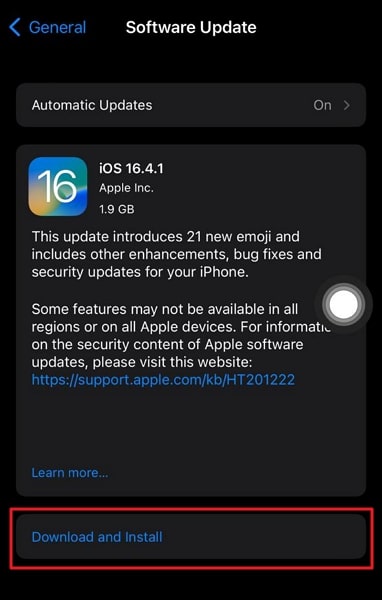
Méthode 9 : Réinitialiser les paramètres du réseau
La réinitialisation des paramètres réseau de votre iPhone peut également s'avérer utile. Elle permet de résoudre les problèmes liés au réseau qui peuvent affecter votre messagerie vocale. N'oubliez pas que la réinitialisation des paramètres réseau supprime les mots de passe Wi-Fi enregistrés. Elle supprimera également d'autres préférences liées au réseau. Vous devrez vous reconnecter aux réseaux Wi-Fi et reconfigurer tous les paramètres réseau personnalisés. La procédure détaillée pour réinitialiser tous les paramètres réseau sur l'iPhone est expliquée ci-dessous:
- Etape 1: Allez dans l'application Réglages de votre iPhone et accédez à l'onglet "Général". Faites défiler l'écran jusqu'à l'option "Transférer ou réinitialiser l'iPhone".
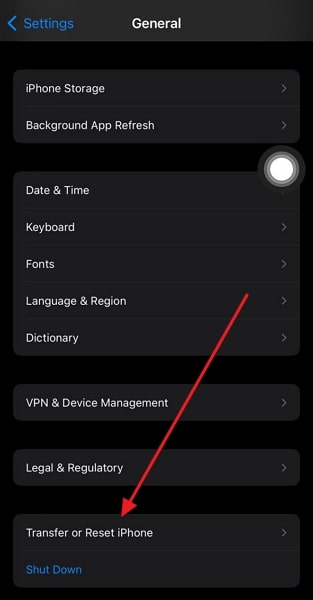
- Etape 2: Vous devez maintenant appuyer sur "Réinitialiser" et choisir "Réinitialiser les paramètres du réseau". Confirmez votre action en appuyant à nouveau sur la même option. Tous vos paramètres réseau seront réinitialisés.
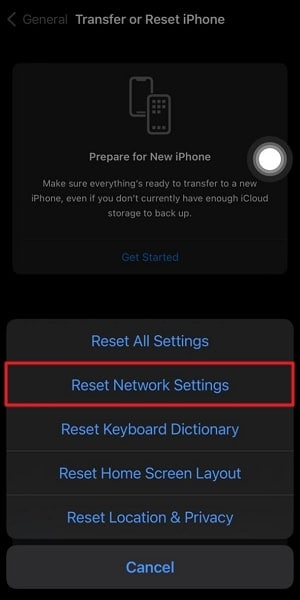
Méthode 10 : Essayez la boîte à outils de réparation du système iOS la plus fiable - Wondershare Dr.Fone
Il n'a toujours pas été possible de résoudre le problème de la messagerie vocale ne fonctionne pas sur l'iPhone ? Pas de panique, nous allons vous présenter un outil puissant. Cet outil, Wondershare Dr.Fone , est un outil spécialisé dans la réparation du système iOS. Il peut résoudre des problèmes tels que les iPhones gelés, l'écran blanc de la mort, et bien d'autres encore. Outre la résolution des problèmes de système, il offre de nombreuses autres fonctionnalités.
Il vous permet de mettre à jour ou de rétrograder le système d'exploitation de votre iPhone sans le jailbreaker ni avoir besoin d'iTunes. Il vous permet également de mettre à jour un appareil iOS vers les dernières versions bêta pour tester de nouvelles fonctionnalités.
Caractéristiques principales de Wondershare Dr.Fone
- Wondershare Dr.Fone vous permet de résoudre facilement plus de 150 problèmes liés au système iOS, et le processus ne nécessite aucune compétence.
- Il a la capacité de résoudre la plupart des problèmes système des appareils iOS sans perte de données.
- Cet outil propose un mode de réparation avancé qui permet de résoudre les problèmes logiciels les plus complexes.
Etapes pour résoudre le problème de messagerie vocale non disponible sur l'iPhone via Wondershare Dr.Fone
Wondershare Dr.Fone offre le processus le plus simple pour réparer la messagerie vocale visuelle ne fonctionne pas sur un iPhone. Vous trouverez ci-dessous les étapes simples à suivre pour résoudre tous les problèmes liés au logiciel de votre iPhone:
- Étape 1 : Connecter l'iPhone avec le câble officiel
Pour commencer, lancez Wondershare Dr.Fone sur votre ordinateur. Localisez la section "Boîte à outils" et cliquez sur "Réparation du système". Ensuite, connectez votre iPhone à l'ordinateur à l'aide du câble original ou certifié MFi. Après avoir connecté l'appareil, choisissez "iPhone" pour continuer.

- Étape 2 : Choisir un mode de réparation pour votre iPhone iOS
Cliquez ensuite sur l'option "Réparation iOS" et sélectionnez un mode de réparation. Deux modes sont disponibles : Réparation standard et Réparation avancée. Il est conseillé de commencer par la "Réparation standard" pour minimiser le risque de perte de données. Suivez les instructions à l'écran pour activer le mode de récupération sur votre appareil iOS.

- Étape 3 : Résoudre les problèmes de messagerie vocale non disponible sur l'iPhone
Une fois que votre appareil est en mode de récupération, Dr.Fone détectera automatiquement le modèle. Il vous présentera ensuite une liste des micrologiciels disponibles. Cliquez sur le bouton "Télécharger" pour obtenir le micrologiciel approprié à votre appareil. Laissez le programme télécharger et installer le micrologiciel. Cliquez ensuite sur "Réparer maintenant" pour lancer le processus de résolution de tous les problèmes liés à la messagerie vocale.

4,624,541 de personnes l'ont téléchargé
Conclusion
Ce guide a exploré les différentes raisons à l'origine du problème de l'indisponibilité de la messagerie vocale sur l'iPhone. Il propose dix solutions fiables pour résoudre le problème. Celles-ci vont de la vérification de l'état d'activation de la messagerie vocale à la mise à jour des paramètres de l'opérateur. Chaque méthode offre une solution potentielle pour restaurer la fonction de messagerie vocale de l'iPhone.
Il existe de nombreux outils permettant de résoudre les problèmes liés à iOS. L'un d'entre eux est Wondershare Dr.Fone. Grâce à ses puissantes fonctionnalités, Wondershare Dr.Fone offre une solution efficace et fiable. La fonction "Réparation du système" de Wondershare Dr.Fone permet de trouver et de résoudre facilement les problèmes liés au système iOS.

















Blandine Moreau
staff Éditeur
Generally rated4.5(105participated)